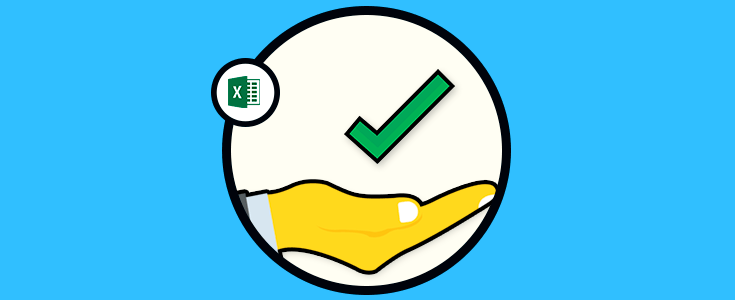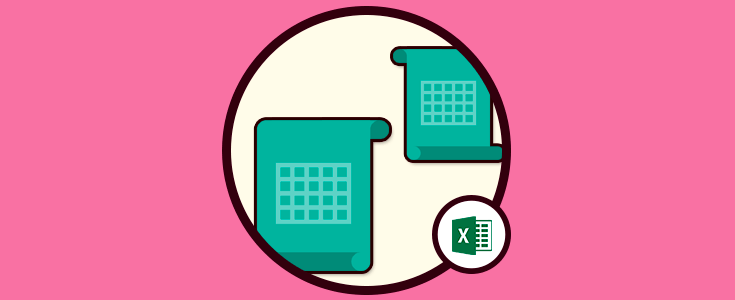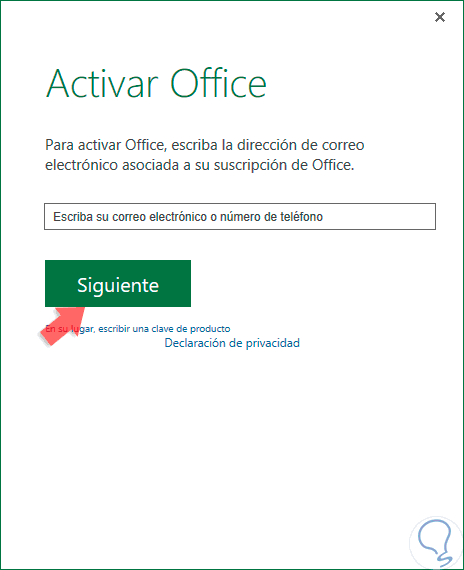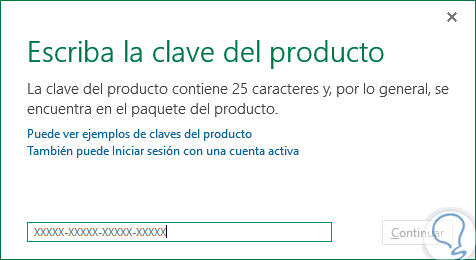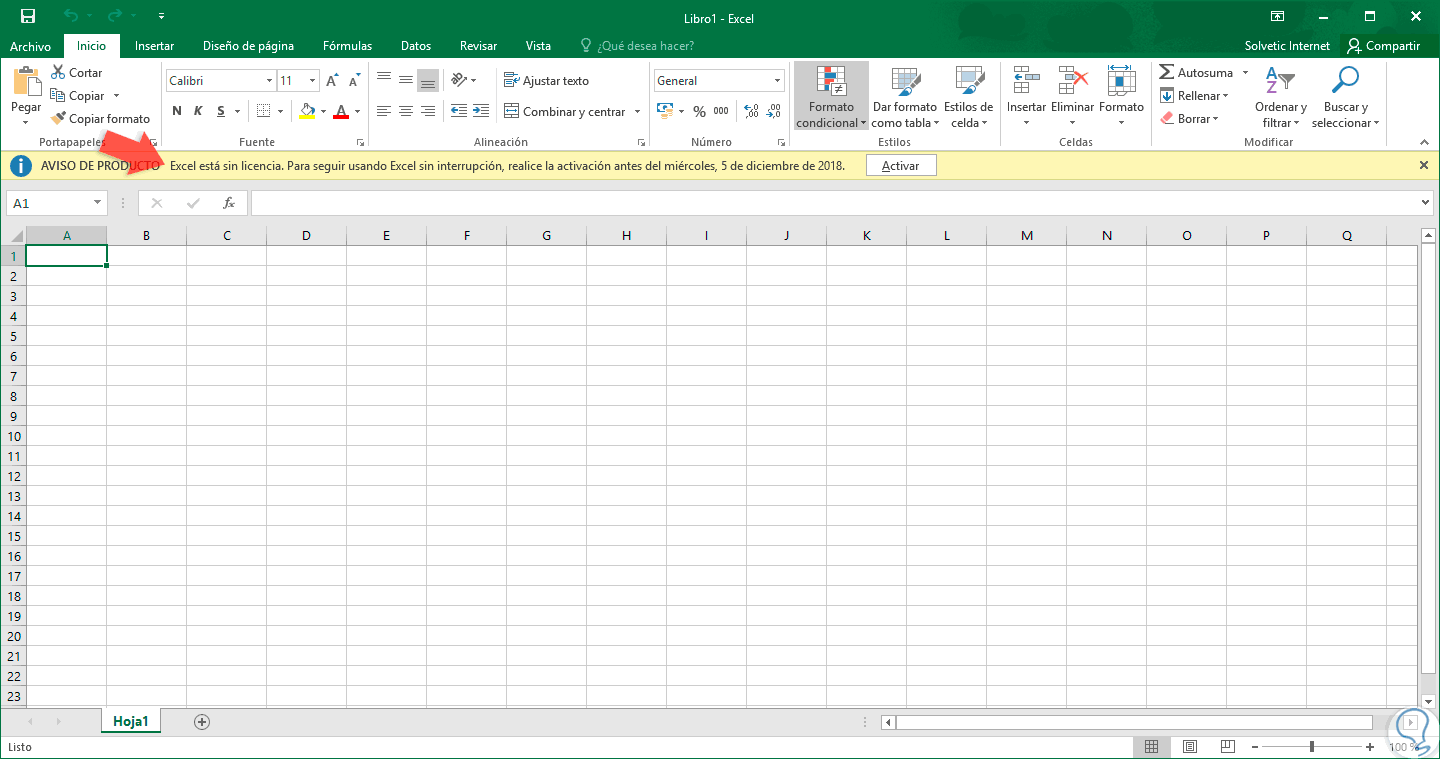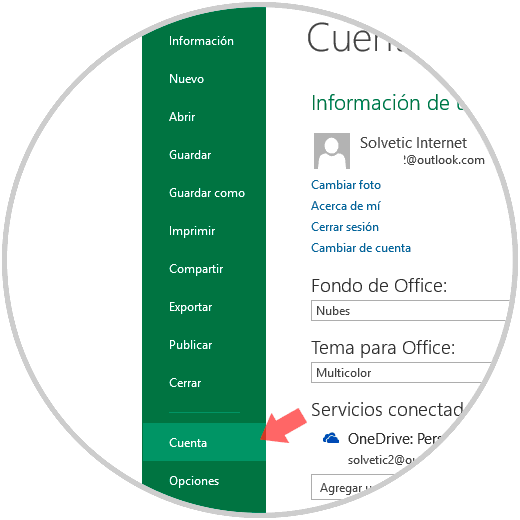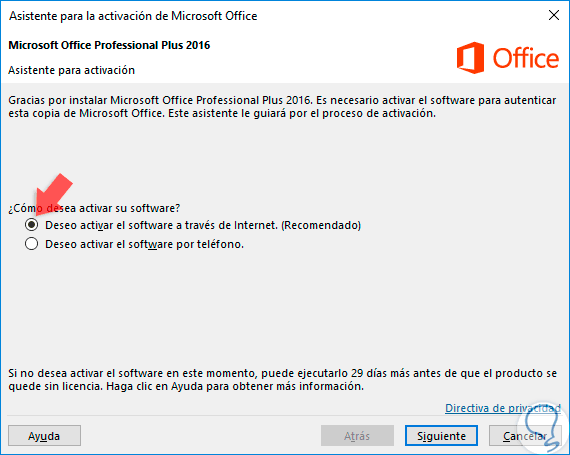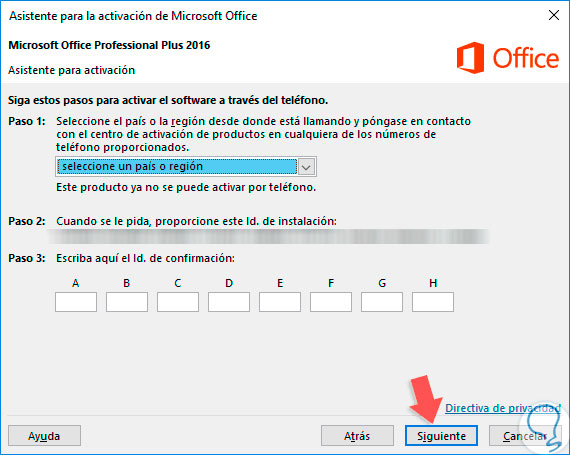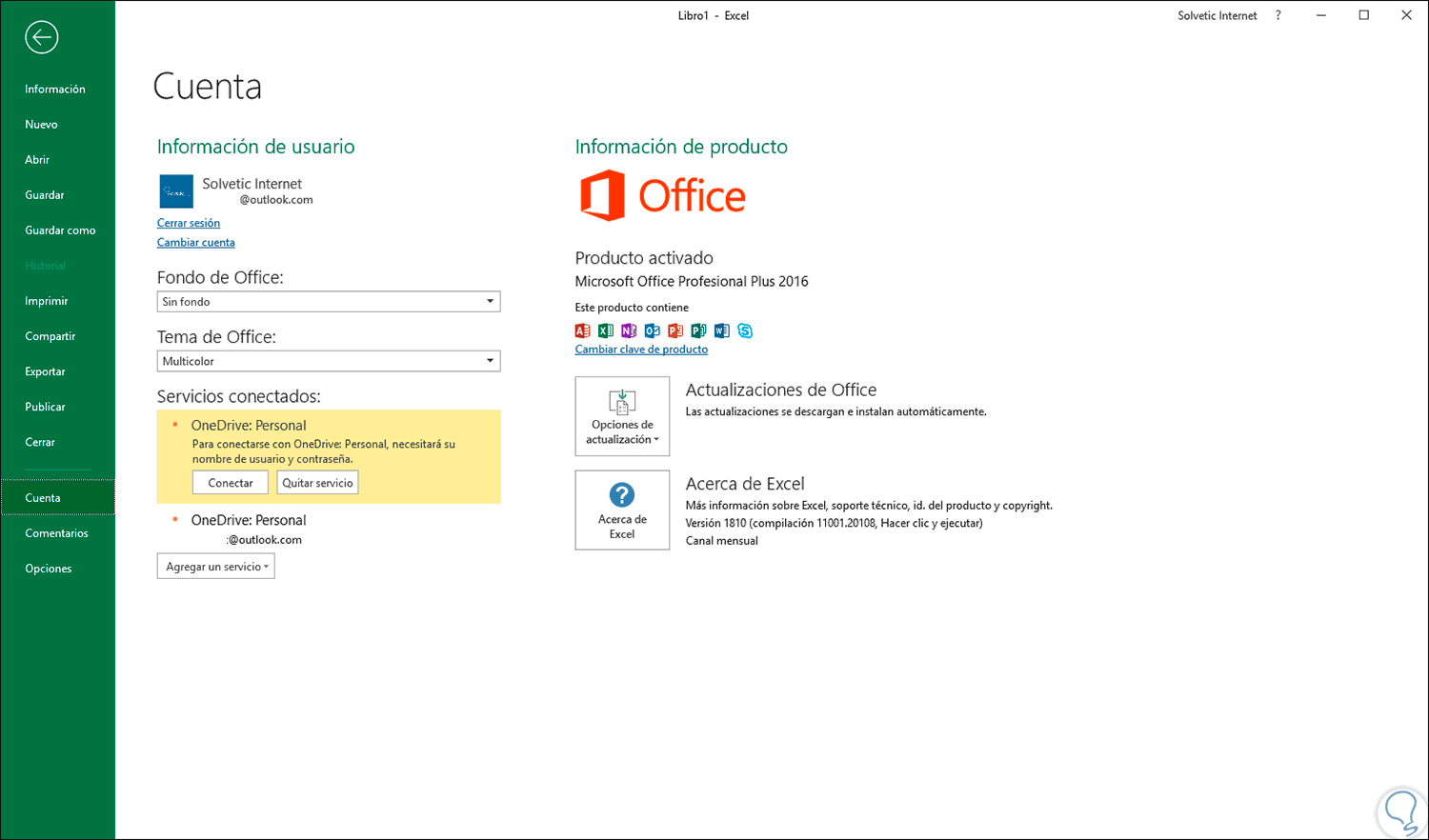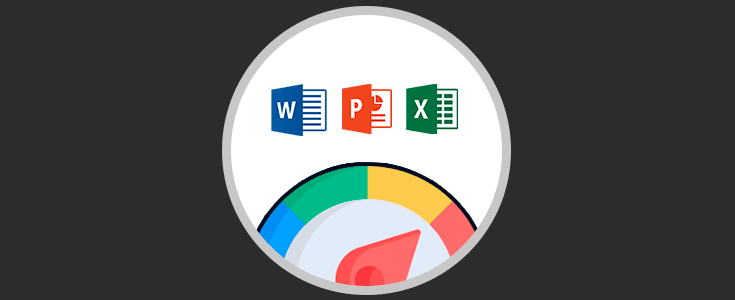Microsoft, con la Suite Office nos ofrece una serie de programas que sin duda son de gran utilidad tanto en el ámbito laboral como en nuestra vida diaria y cotidiana y que se han convertido en prácticamente imprescindibles en el desarrollo de algunas labores. Su editor de textos Word, su aplicación de hojas de cálculo Excel o su programa para la realización de presentaciones Power Point además del gestor de correo de Outlook son algunos de los más utilizados entre los usuarios con el fin de presentar y compartir información sea del tipo que sea.
Entre ellas, cabe mencionar que Microsoft Excel es sin duda una de las aplicaciones de la suite de Office más versátiles y llenas de funciones, características y trucos para la administración de grandes cantidades de datos de todo tipo (fecha, texto, numero, etc); con lo cual, como usuario, tenemos una opción integral para la correcta gestión de éstos sin error.
A medida que se actualizan las ediciones de Microsoft Excel, podemos ver como se integran nuevas funciones y muchas otras son mejoradas. Por esto es vital que nuestra copia de Excel se encuentre activa, ya que de no ser así estaremos restringiendo el máximo potencial de Excel 2016 o 2019, y no sólo esto, sino que de paso no recibiremos actualizaciones y tampoco soporte en caso de ser necesario.
El proceso de activación de Excel 2016 o 2019 no es una acción que requiere de mucho tiempo y hoy Solvetic explicará cómo realizarlo de forma práctica en Microsoft Excel 2016 o 2019.
Por defecto, cuando se instala Office y se ejecuta por primera vez Microsoft Excel; se desplegará una ventana donde se solicita iniciar sesión con nuestra cuenta de Microsoft, sea una cuenta profesional o educativa, la cual fue usada al momento de comprar el producto o cuando nos suscribirnos a Office.
Veremos lo siguiente: Allí ingresamos nuestra cuenta y pulsamos en "Siguiente" para ingresar la contraseña y continuar con el proceso de activación.
Cuando el producto no ha sido activado, al momento de crear una nueva hoja de trabajo veremos que solo tenemos 5 días para disfrutar de Excel antes de que la mayoría de sus funciones sean desactivadas:
Otra forma para comprobar el estado de la activación de Microsoft Excel es desde la ruta Archivo / Cuenta:
Además Microsoft Office integra un asistente de activación para sus aplicaciones el cual facilita el proceso de activación de Microsoft Excel 2016 o 2019. Cuando este asistente es lanzado veremos lo siguiente. Disponemos de dos opciones para la activación:
Cuando optamos por usar esta opción, damos clic en "Siguiente"
En la próxima ventana se requiere seleccionar el país o región actual y luego llamar al número de teléfono del centro de activación de productos según el país o región seleccionado para acceder al soporte.
Una vez estemos con soporte, indicaremos el Id. de instalación del Paso 2 del Asistente para la activación y luego desde el centro de activación de productos, se brindará un Id. de confirmación y este lo ingresaremos en el Paso 3 del Asistente para la activación. Pulsamos en Siguiente y continuamos con el proceso de validación y activación de Microsoft Excel 2016 o 2019.
Si el proceso de activación es exitoso podremos ver nuestra copia de Excel activa y lista para su uso:
De esta forma sencilla y siguiendo los pasos que anteriormente hemos indicado hemos aprendido a activar Microsoft Excel en cualquiera de sus dos últimas versiones (2019 o 2016) para así poder disfrutar de todas sus funcionalidades y características cuando estemos trabajando con el programa y no perdernos ninguna de ellas.